Cara Menggunakan Mode Type untuk Teks Hanya Teks Berwarna di Instagram Story
Cara Menggunakan Mode Type untuk Teks Hanya Teks Berwarna di Instagram Story - Berkat fitur Instagram baru yang berani, sekarang Anda dapat menambahkan pembaruan hanya teks di dalam cerita Anda dengan font kreatif dan latar belakang gaya yang berbeda tanpa ada kamera yang dibutuhkan. Ini mirip dengan update status pendek Facebook dengan latar belakang berwarna namun dengan penyesuaian yang lebih banyak.
Sejauh kustomisasi berjalan, ada lima jenis font yang berbeda, tidak seperti Facebook yang hanya memiliki satu font default yang Anda gunakan, dan beberapa di antaranya bahkan membiarkan Anda membenarkan teks dan menambahkan latar belakang yang disorot ke mereka. Selain itu, ada banyak warna font yang berbeda untuk dipilih, dan masing-masing font memiliki kumpulan warna solid atau gradien untuk dipilih dari latar belakang utama.
Dan itu baru permulaan saja. Ada begitu banyak pilihan sehingga sedikit banyak, jadi periksalah panduan di bawah ini untuk melihat semua hal yang dapat Anda lakukan dengan mode "Type" untuk Instagram story. Mungkin suatu hari kita juga akan mendapatkan pilihan ini untuk posting Instagram biasa, tapi sampai saat itu, ceritanya baik-baik saja.
Catatan: Anda perlu menjalankan Instagram versi 30 atau yang lebih baru untuk fitur ini.
Langkah 1. Pilih Type & Background
Di layar awal, sentuh ikon kamera di pojok kanan atas layar atau cukup gesek ke kanan untuk mengakses kamera cerita. Gesek ke atau ketuk pada "Ketik" di ujung kiri atas bilah opsi di bagian bawah layar.
Ada empat pilihan font di sini, Modern, Neon, Typewriter, dan Strong, dan Anda dapat bertukar di antara mereka dengan mengetuk judul di bagian atas layar. (Kiat: Ada font kelima tersembunyi yang akan Anda pelajari di Langkah 6 di bawah ini.) Masing-masing hadir dengan tidak hanya gaya fontnya sendiri, tetapi juga rangkaian warna latar belakangnya sendiri. Tukar antara mereka dengan mengetuk lingkaran warna di kiri bawah layar.
Langkah 2. Type Out Your Message
Untuk mulai mengetik, cukup ketuk "Ketuk untuk mengetik" di tengah layar. Anda dapat bertukar antara gaya font dan warna latar belakang seperti biasanya, bahkan jika Anda belum selesai mengetik, dan Anda dapat menyentuh tombol kembali keyboard untuk memecah teks Anda. Setelah selesai mengetik, ketuk tombol panah di bawah teks Anda. Untuk memulai kembali, sentuh "X" di bagian atas layar.
Langkah 3. Align Font Type Tertentu
Modern dan Neon tidak memiliki pilihan gaya tambahan, tapi Typewriter and Strong do. Mesin ketik memberi Anda pilihan untuk mengubah orientasi teks Anda dengan mengetuk ikon penyelarasan di pojok kiri atas. Secara default, teks akan disejajarkan dengan kiri, namun ketuk ikon untuk beralih antara kanan-sejajar dan terpusat.
Langkah 4. Highlight Beberapa Jenis Font
Baik Mesin ketik dan Kuat memberi Anda pilihan untuk menyorot teks. Ketuk tombol dengan huruf besar "A" dengan bintang, dan teks Anda akan disorot. Jika menggunakan Strong, warna highlight Anda akan didasarkan pada warna latar yang telah Anda pilih.
Langkah 5. Tambahkan Foto ke Latar Belakang Anda
Jika Anda ingin gambar muncul di belakang teks Anda, sentuh ikon kamera. Anda akan melihat umpan kamera tembus pandang Anda muncul di belakang teks dan warna Anda. Jika Anda ingin menukar kamera, sentuh tanda panah di sebelah ikon kamera. Ketuk rana untuk kedua mengambil gambar Anda serta menyelesaikan teks Anda. Jika Anda tidak selesai menulis, cukup ketuk teks Anda untuk kembali ke editor.
Langkah 6. Ubah Warna Teks Anda
Anda dapat mengubah warna teks yang disorot dan tidak disorot hanya setelah Anda mengetuk tombol panah untuk "menyelesaikan" teks Anda. Pada layar berikutnya, Anda dapat menekan teks untuk memilih warna yang berbeda untuk font.
Ketuk salah satu warna dari bagian bawah layar untuk mengaturnya sebagai warna untuk teks Anda. Ada tiga baris warna yang dapat dipilih - gesek pada satu baris untuk beralih berikutnya. Anda juga bisa menggunakan alat pipet di sebelah kiri untuk memilih warna dari pos Anda.
Tip: Pilih Tipe Font 'Classic' Tersembunyi
Sentuhan kecil yang bagus adalah Anda juga dapat menambahkan atau menghapus teks jika diperlukan, serta mengubah jenis font, jadi tidak akan mundur. Anda bisa membuat sebagian besar tweak terakhir Anda di sini. Ada juga jenis font tersembunyi yang disebut "Klasik" jika Anda memutar melalui jenis di bagian atas, yang memberi Anda dua jenis sorotan yang berbeda, tidak hanya satu, dan juga opsi pembenaran. Setelah semua hasil edit selesai, ketuk "Selesai".
Baca Juga:
Cara Mengaktifkan Two-Factor Authentication / Otentikasi Dua Faktor untuk Instagram di Android
Langkah 7. Reposisi atau Hapus Pesan
Setelah Anda menekan tombol panah untuk menyelesaikan teks Anda (atau ketuk pada "Selesai" jika diperlukan pengeditan lebih lanjut), Anda dapat dengan mudah menariknya ke seputar cerita Anda untuk menempatkannya di manapun Anda inginkan. Jepit masuk dan keluar untuk menentukan seberapa besar teks seharusnya, dan putar ke sudut yang Anda inginkan. Panduan akan muncul untuk membantu Anda menempatkan pesan Anda dengan rapi.
Jika Anda memutuskan sama sekali tidak menyukai teks Anda, cukup seret ke bagian bawah layar ke tempat sampah yang muncul. Ini akan menghapus dirinya sendiri dan Anda bisa memulai yang baru.
Langkah 8. Customize Your Message Even More
Anda tidak hanya terbatas pada teks Anda sendiri di sini - ini adalah cerita yang khas. Anda dapat menambahkan stiker, gambar, bingkai, dan teks animasi GIF animasi, bahkan teks tambahan jika Anda mau. Apa pun yang biasa Anda tambahkan ke cerita yang bisa Anda tambahkan di sini.
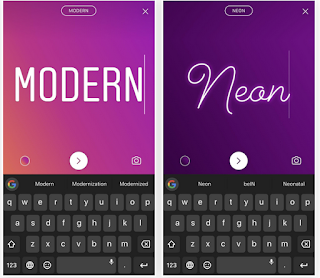


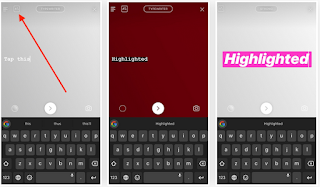





Post a Comment for "Cara Menggunakan Mode Type untuk Teks Hanya Teks Berwarna di Instagram Story"